MetForm 플러그인 is the most flexible Elementor WordPress conditional form builder with all the most advanced features. You can create sophisticated functional forms on your WordPress site and add the highest number of functionalities using MetForm.
Conditional Logic Pro는 MetForm의 프리미엄 기능입니다. 이 기능을 사용하면 조건부 논리를 기반으로 필드를 표시하거나 숨길 수 있는 고급 조건부 논리 양식을 작성할 수 있습니다. MetForm을 사용하여 Elementor에 대한 조건부 논리 양식을 생성하는 방법을 알아보려면 이 문서를 읽어보세요.
Quick Overview
This documentation will guide you towards no-code process of creating conditional logic form in WordPress.
Tools Used: Elementor, MetForm free & MetForm Pro.
Steps need to follow:
1. Edit form with MetForm.
2. Add conditions to form field.
3. Enable conditional logic.
4. Add multiple conditions.
5. Set field action.
6. Add or delete conditions.
7. Match cases.
Elementor 양식에 조건부 필드를 추가하는 방법에 대한 비디오 가이드를 시청하세요
양식에 조건부 논리 추가 #
조건부 논리 양식을 생성하려면 먼저 Elementor로 양식을 엽니다. 그런 다음 절차를 따르십시오.
1 단계: 다음을 클릭하세요. 양식 편집 버튼을 눌러 MetForm 편집기 모드에서 양식을 엽니다.
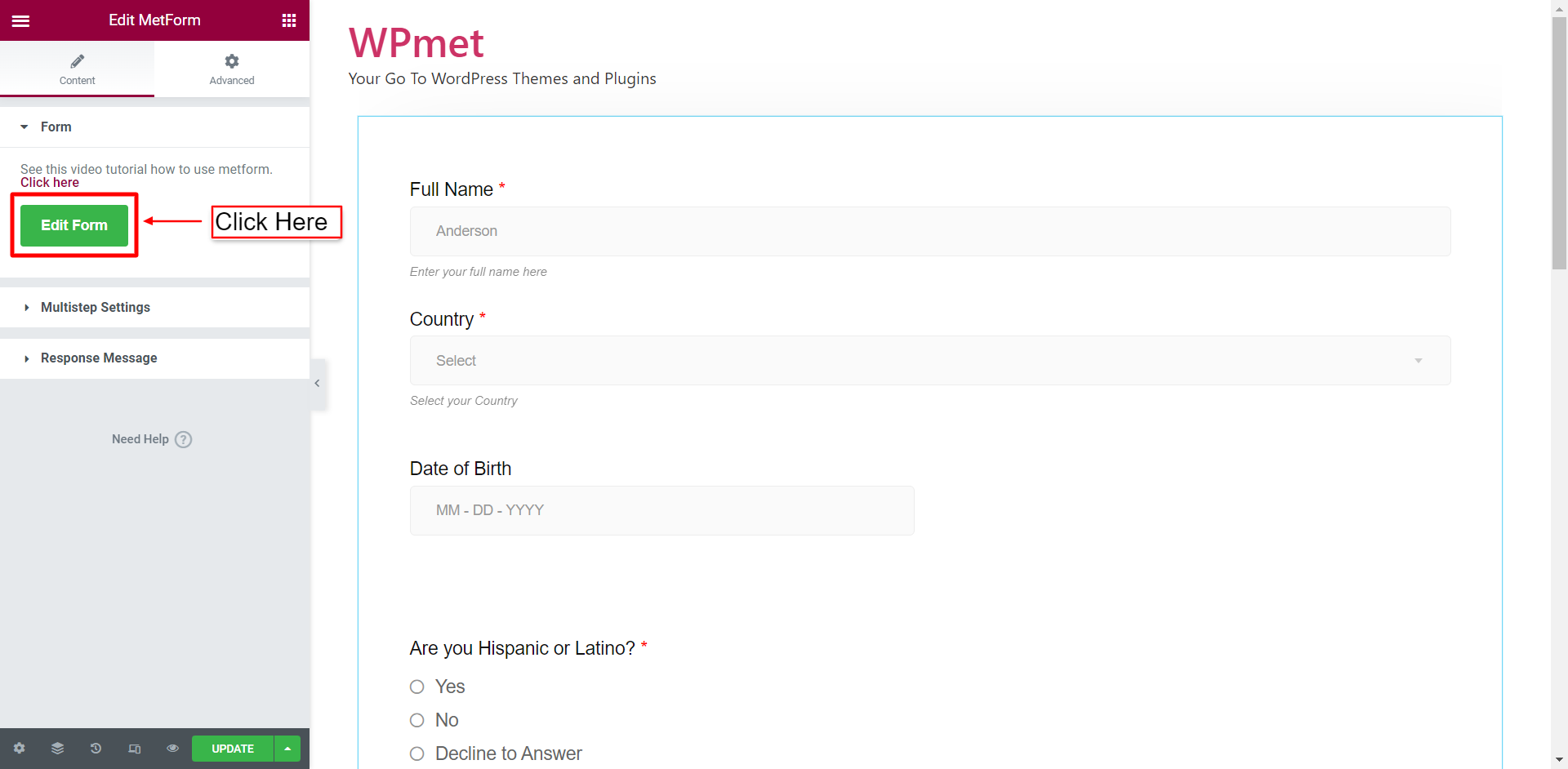
2 단계: 예를 들어 양식에서 국가 필드를 기반으로 주소 입력란에 조건부 논리를 추가하려면 국가 필드를 복사하고 이름 그 분야의.
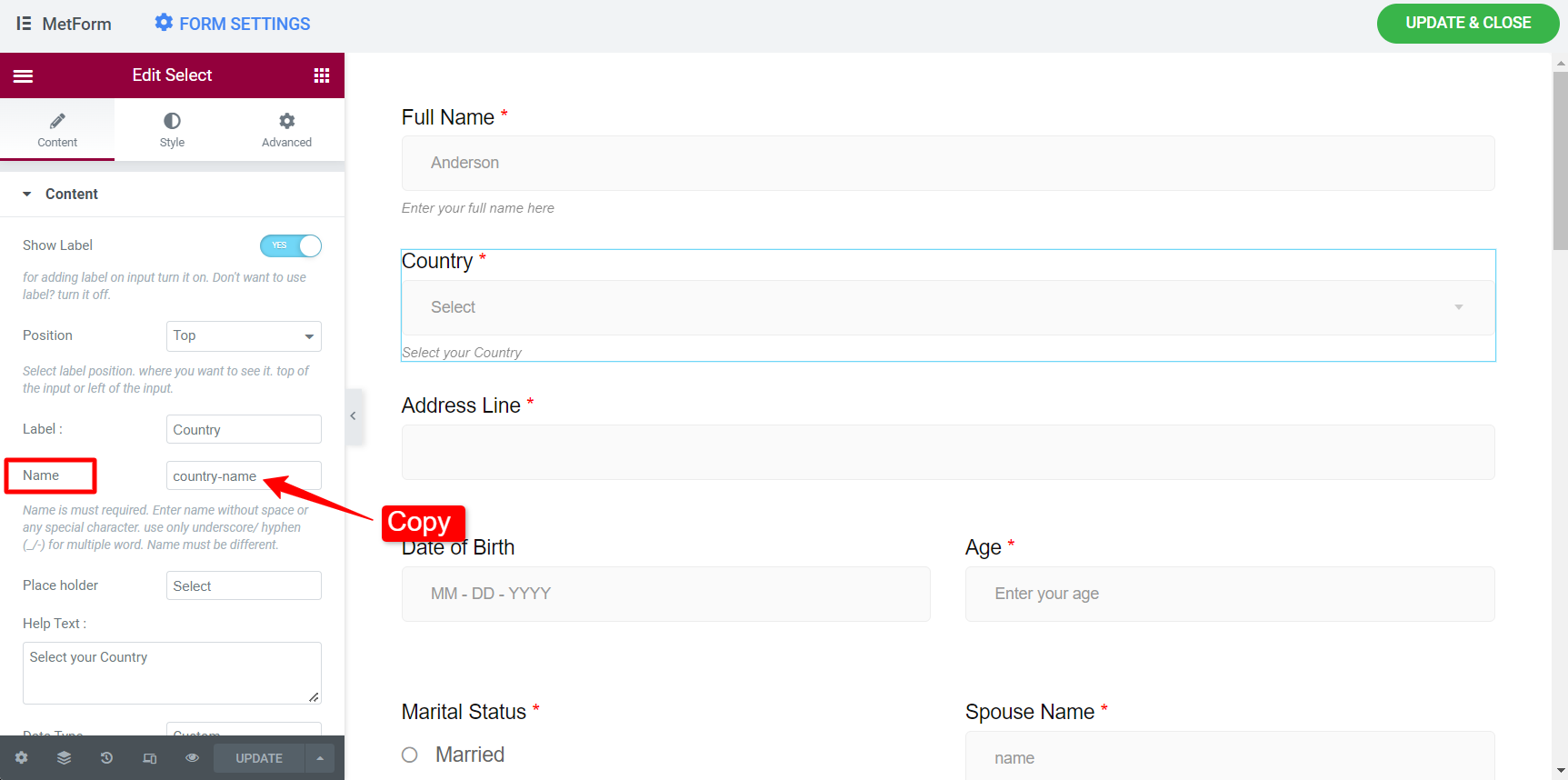
3단계: 이제 주소 라인, 그리고 할 수 있게 하다 조건부 논리.
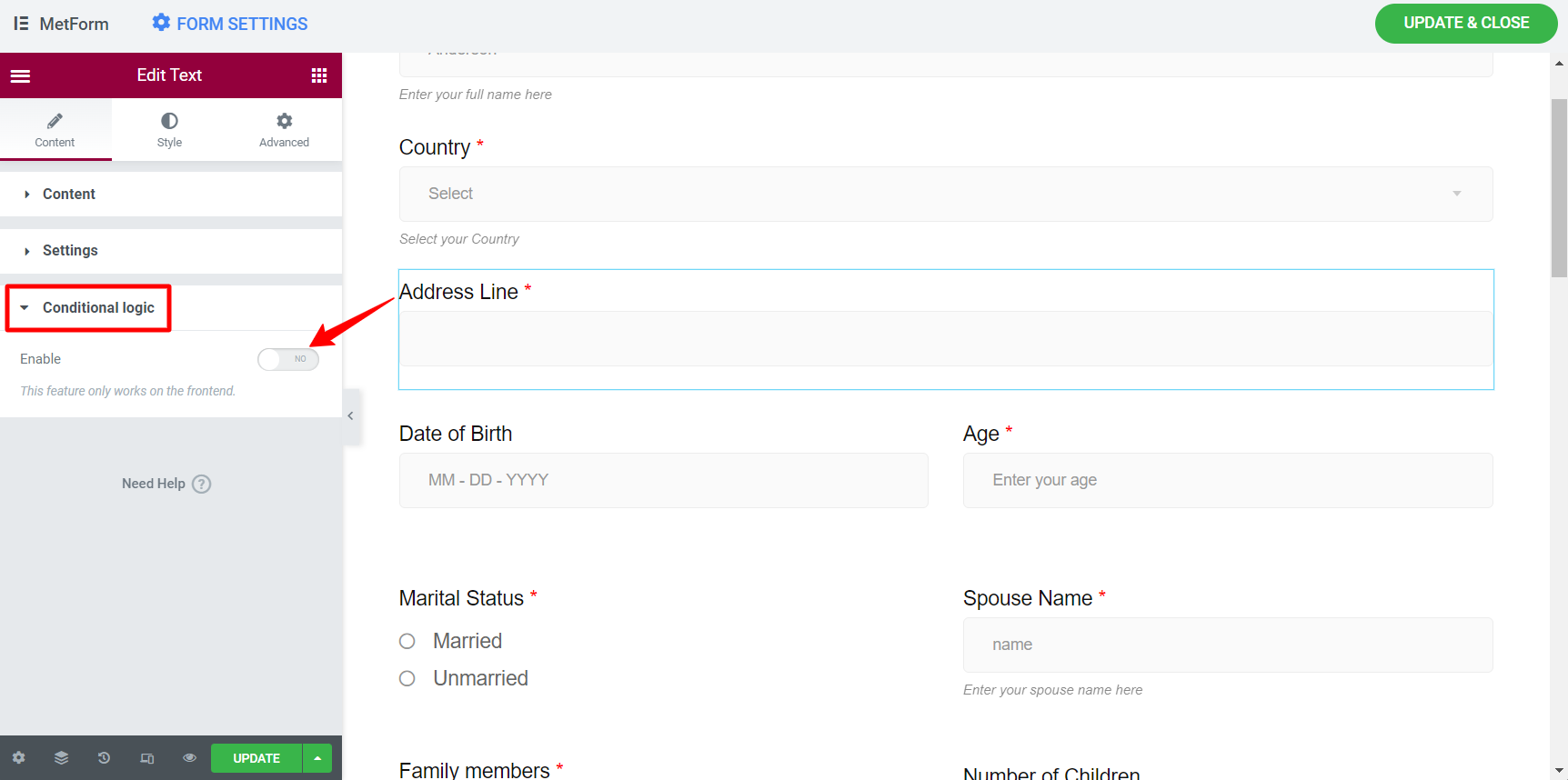
4단계: 설정 조건 일치 기준 to AND/OR. This works when you add multiple conditions for a form field.
- AND: For the AND logic, all of the condition have to match.
- OR: Only one of the condition have to match.
5단계: 설정 행동 이 필드를 표시하려면 / 이 필드를 숨기려면
6단계: 클릭하여 Elementor의 조건부 논리 양식에 조건을 추가합니다. 아이템 추가 버튼을 누르거나, 십자 버튼으로 조건을 삭제할 수 있습니다.
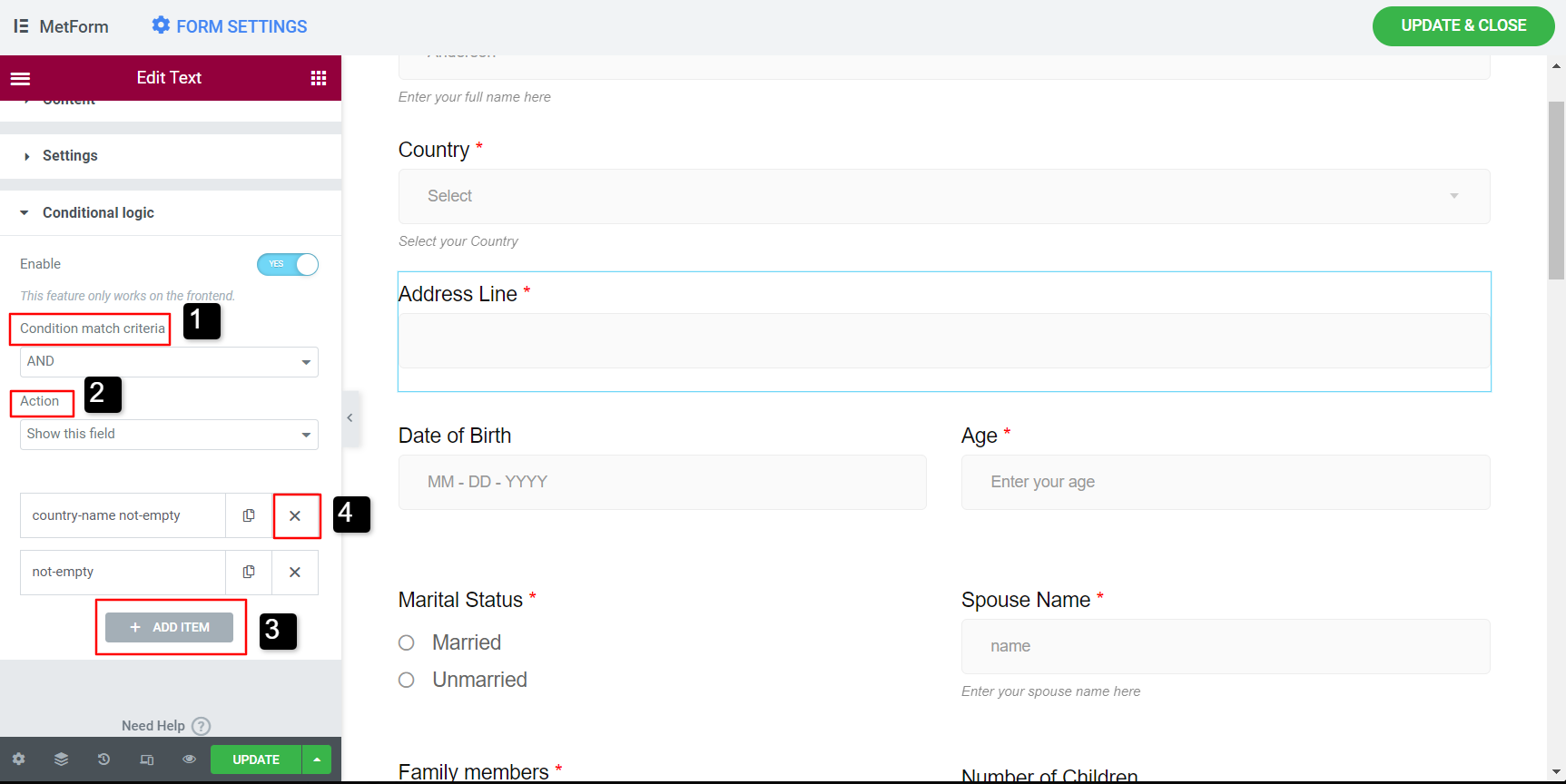
7단계: 이제 필드에 대한 조건을 설정합니다. 아래의 만약에 필드에 국가 필드의 이름을 입력합니다(다음에서 복사됨). 2 단계). 그런 다음 일치(비교) 사례.
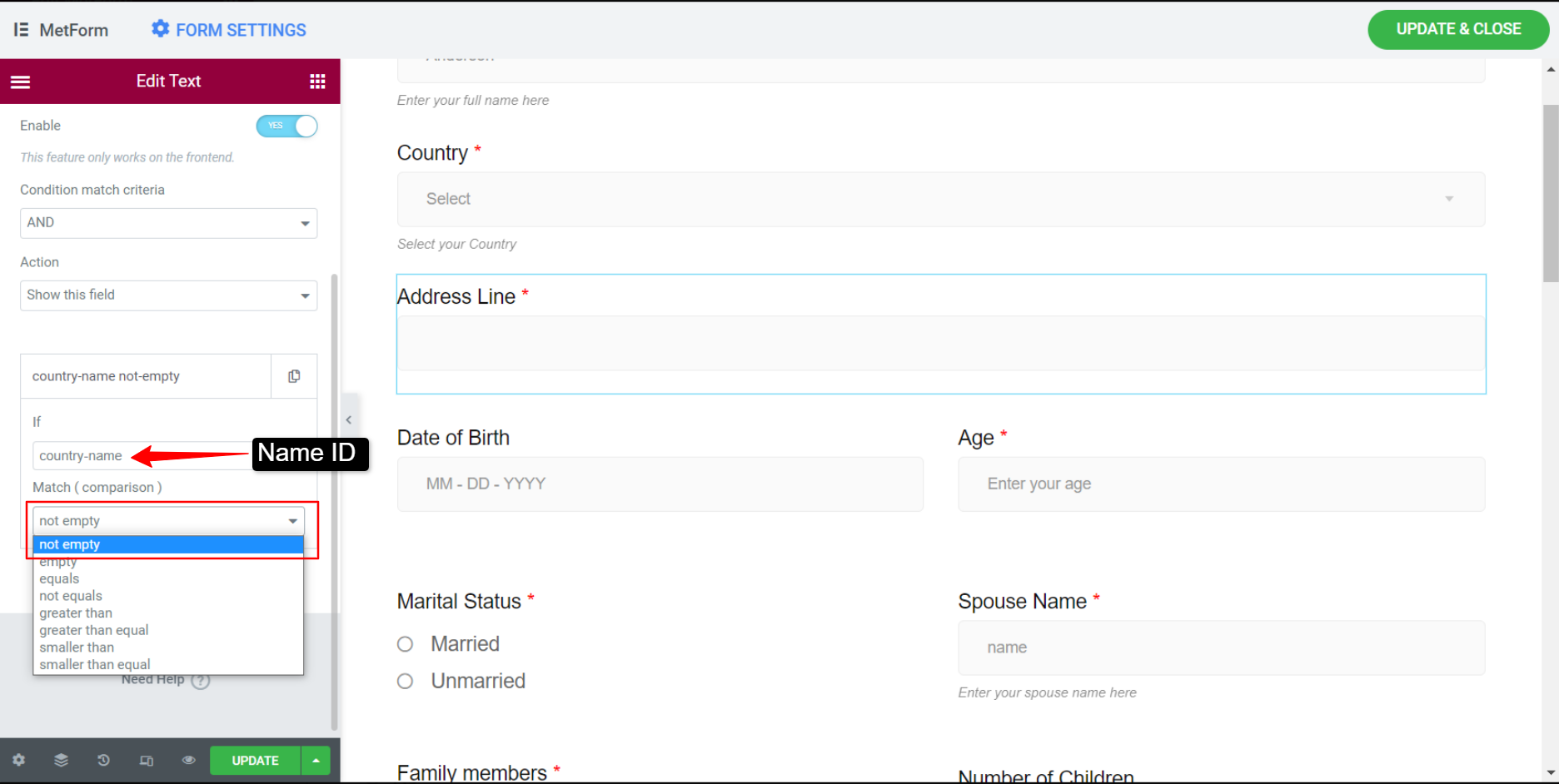
조건에 대한 다양한 일치 사례가 있습니다. 다음으로 Elementor의 조건부 논리 형식에 대해 이러한 일치 사례를 개별적으로 사용하는 방법을 설명합니다.
비어 있음/비어 있지 않음에 대한 조건부 논리 #
이 경우 사용자가 국가 이름을 선택하면 "주소 줄" 필드가 나타납니다. 이 사례에 조건부 논리를 적용하려면 다음을 수행하세요.
- 붙여넣기 나라 이름 로 만약에 에 따른 필드 2 단계 그리고 7단계.
- 설정 성냥 경우에 비어 있지 않음.
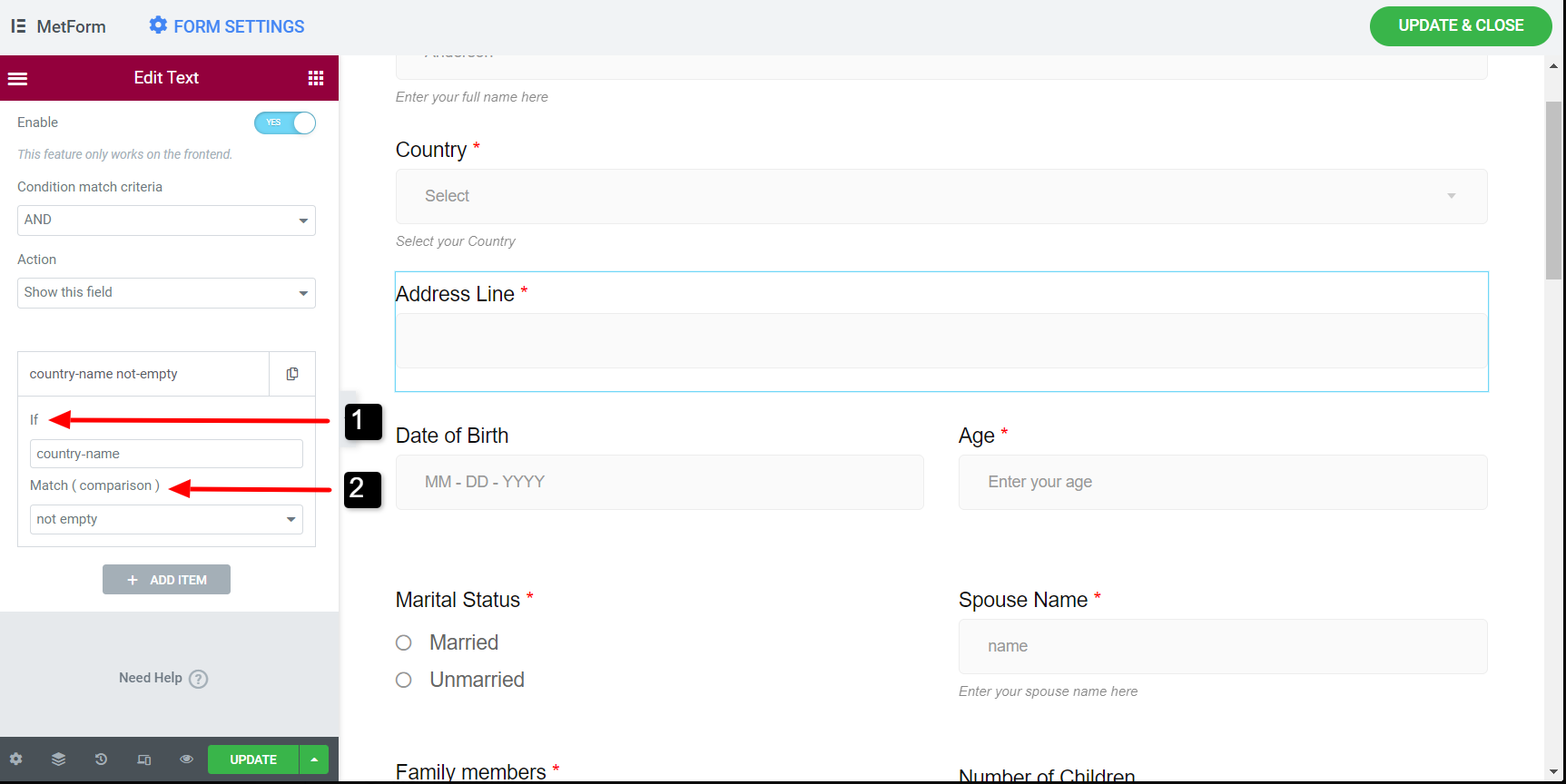
비어 있음 조건에 대해서도 동일한 프로세스를 따르십시오.
같음/같지 않음에 대한 조건부 논리 #
이 경우, 사용자가 결혼 여부를 결혼으로 선택하면 “배우자 이름” 필드가 나타납니다. 이 경우,
- 복사 결혼 여부 이름 그리고 그것을 만약에 배우자 이름 필드. (2단계 및 7단계와 유사)
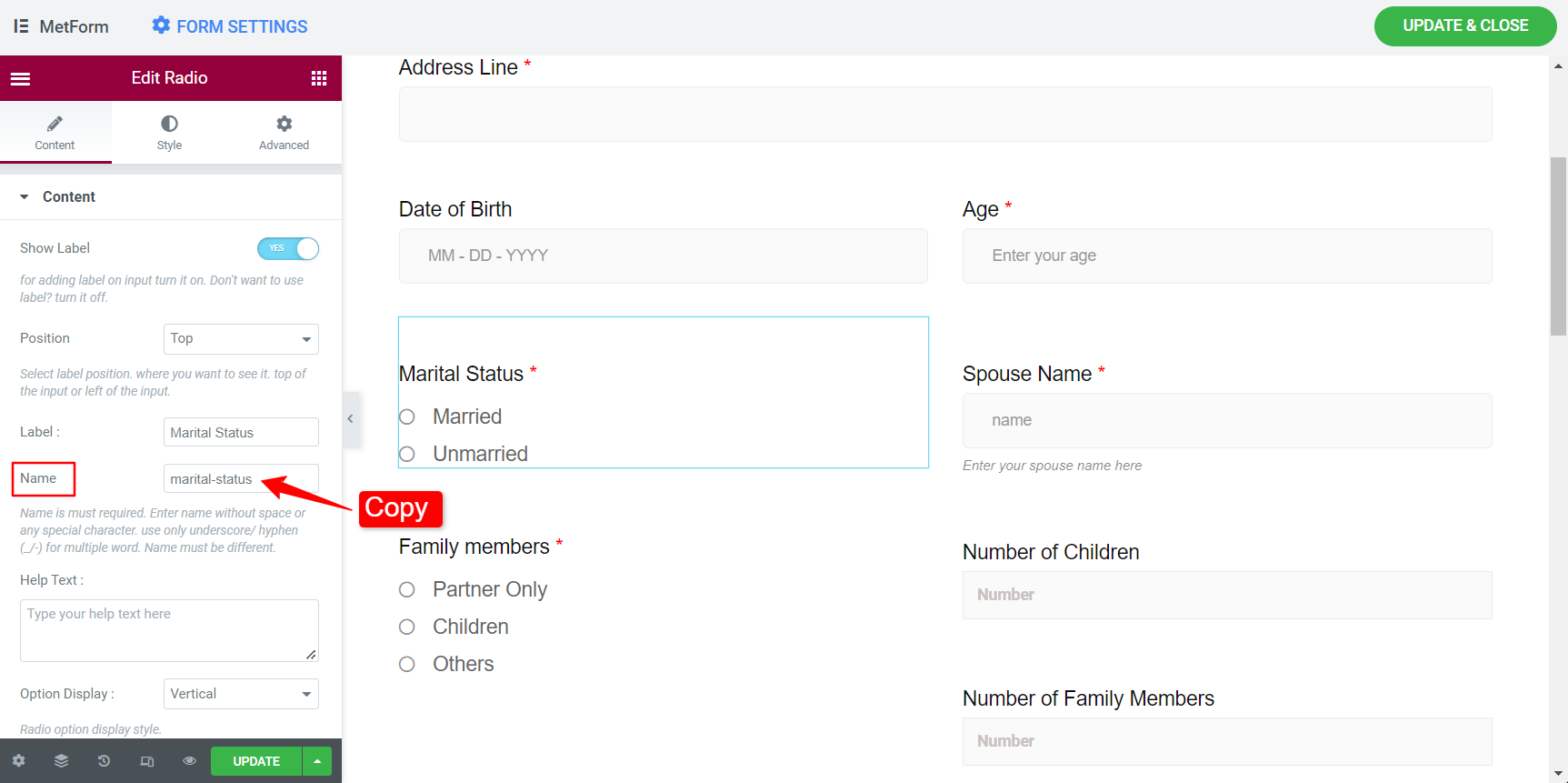
- 그런 다음 라디오 옵션까지 아래로 스크롤하여 복사하세요. 선택적 값 기혼 옵션의 경우.
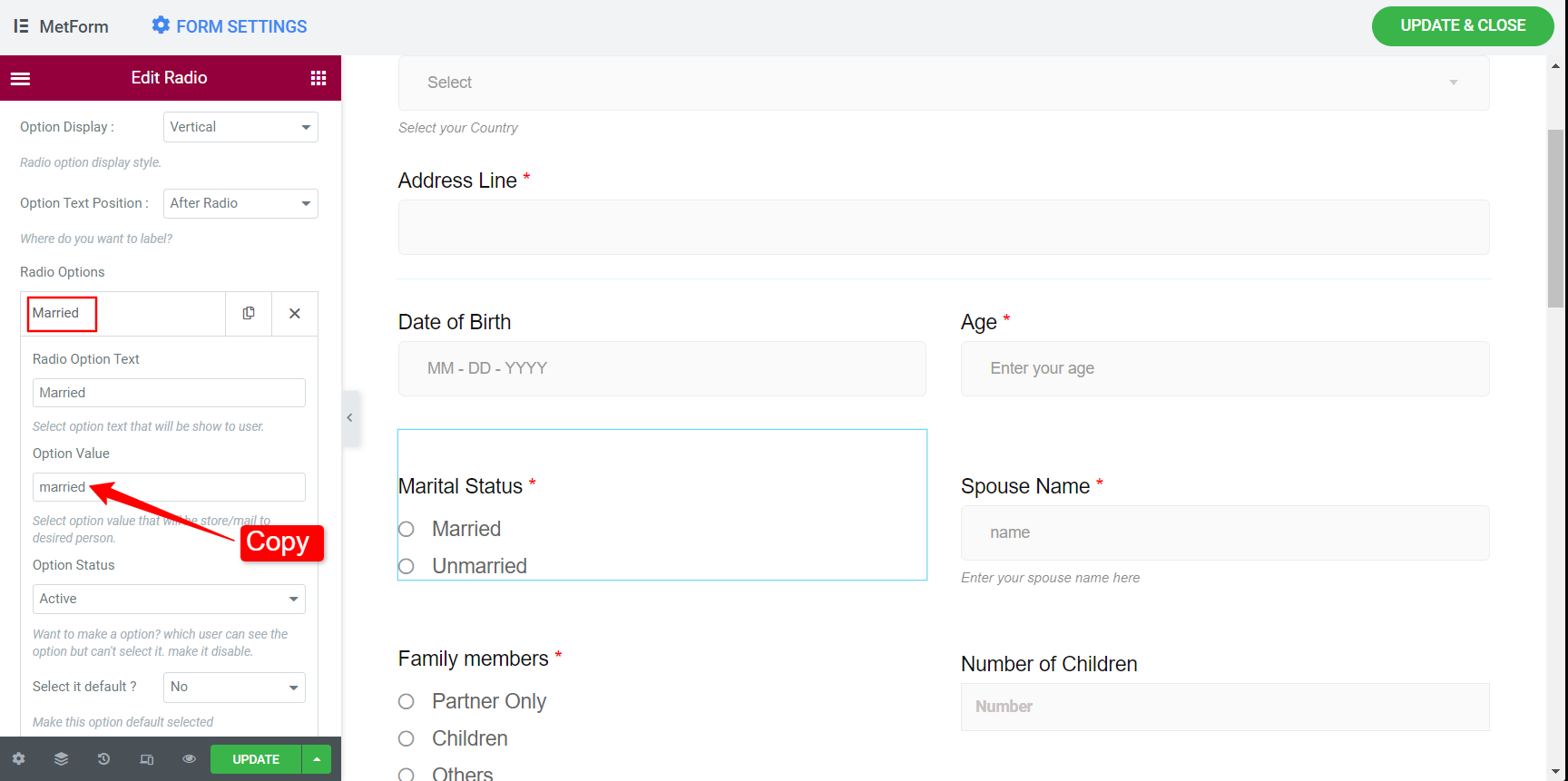
- 이제 배우자 이름에 대한 조건부 논리 섹션으로 이동하여 활성화하십시오.
- 그런 다음 일치 케이스를 다음과 같이 선택하십시오. 같음.
- 들어가다 일치 값 결혼한 상태(결혼한 경우 선택적인 값).
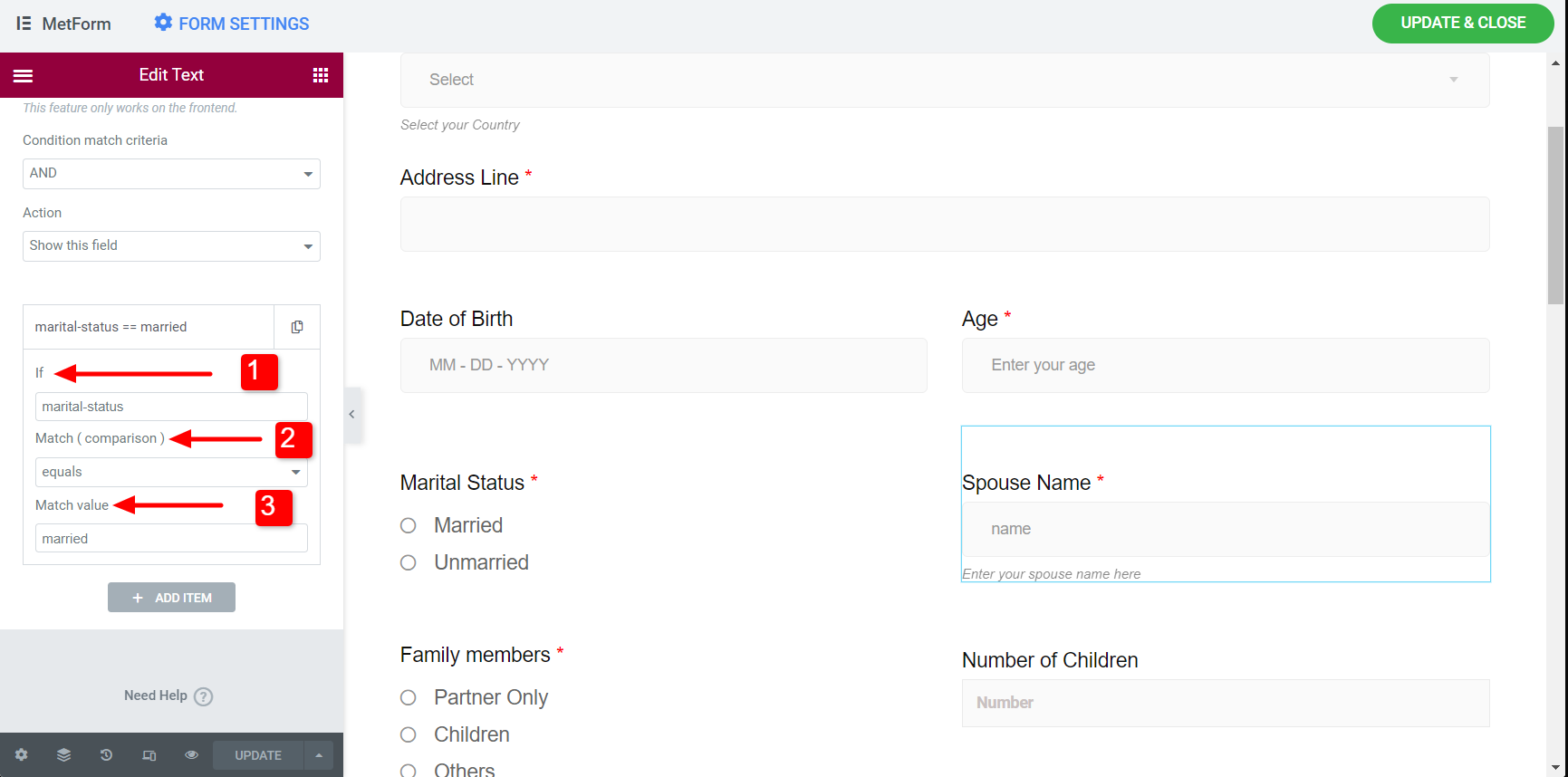
같지 않음 조건에 대해서도 동일한 프로세스를 따릅니다.
Conditional Logic for greater than/ greater than equal/ smaller than/ smaller than equal #
For these cases, let’s say, the Marital Status field will appear when the Age is greater than or equal to 18. To apply conditional logic to this case:
- 복사 나이 이름 그리고 그것을 만약에 결혼 상태 분야. (2단계 및 7단계와 유사)
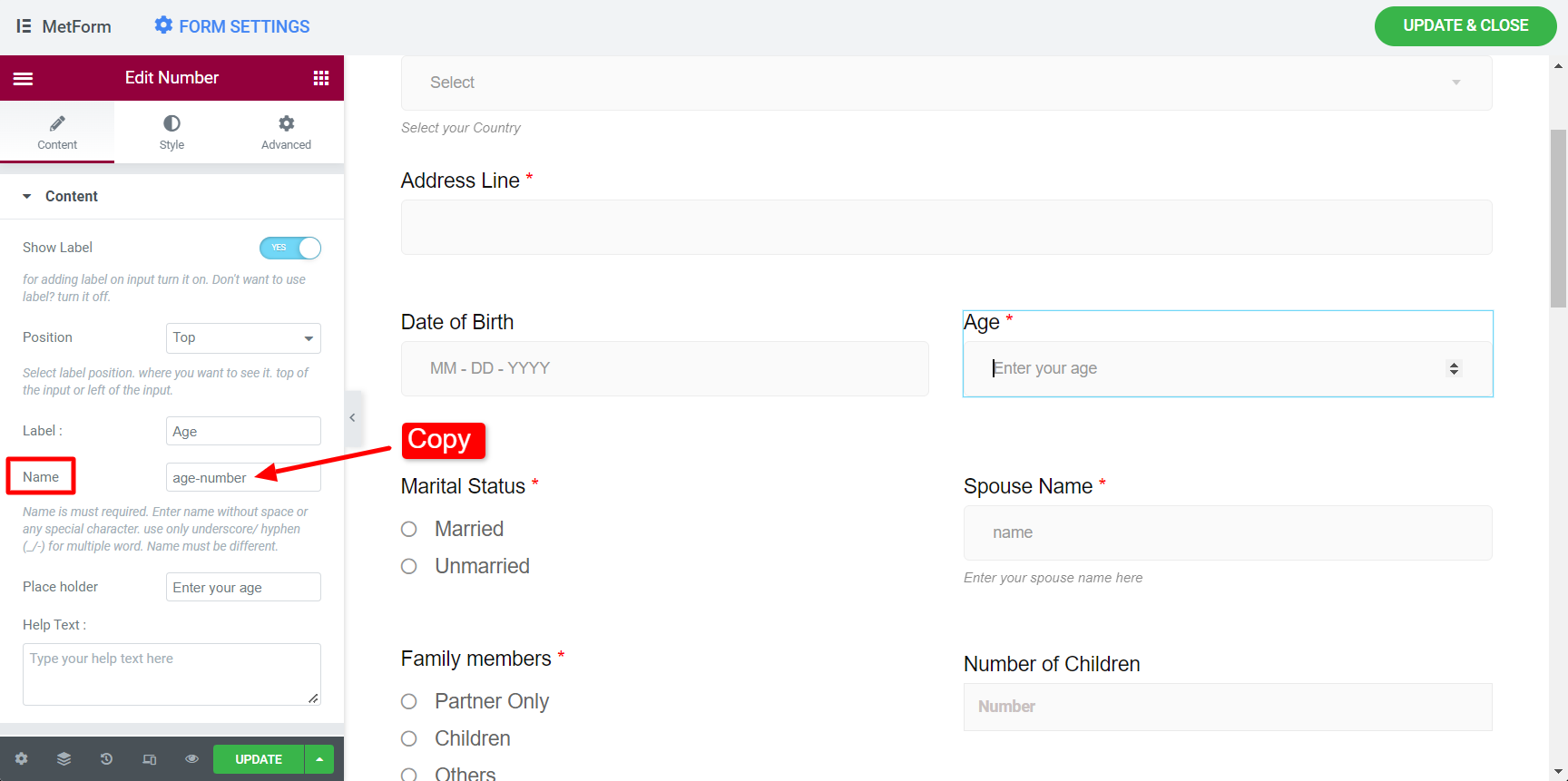
- 이제 결혼 상태에 대한 조건부 논리 섹션으로 이동하여 활성화하십시오.
- 일치 사례를 다음과 같이 선택합니다. 같음보다 큼.
- 들어가다 일치 값 18로.
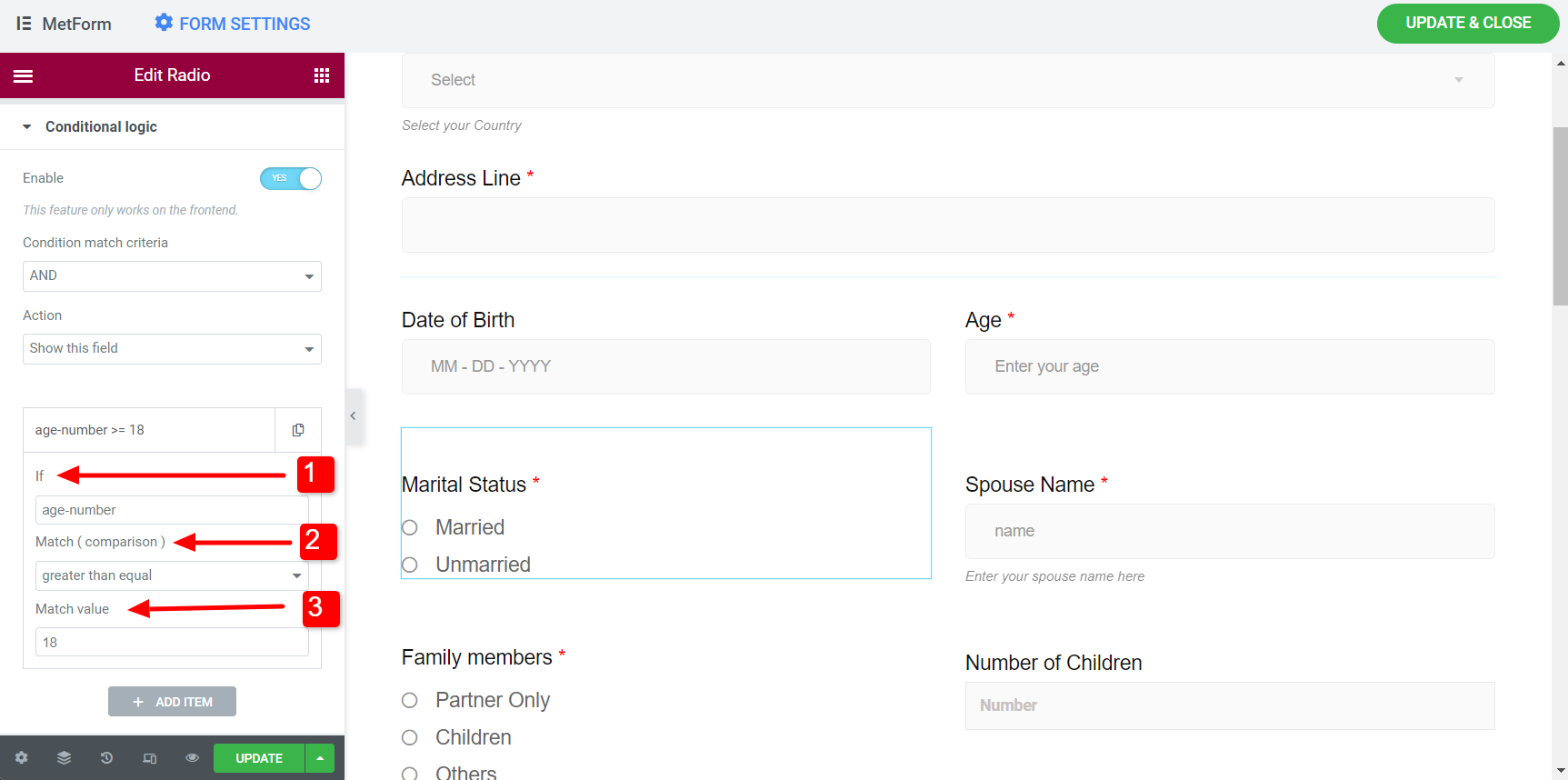
Follow the same procedure for Greate Than, Smaller Than, and Smaller than equal conditions using this best free WordPress conditional form builder.
위의 단계를 수행하면 MetForm Conditional Logic Pro 기능을 사용하여 양식에 조건부 논리를 쉽게 추가할 수 있습니다.





